Cài Đặt trên Windows (Installation on Windows)¶
Hướng dẫn này bao chùm các chủ đề sau:
Installing Python (Cài Đặt Python) (được sử dụng để "chuyển đổi" các tập tin nguồn thành HTML)
Setting up the Build Environment (Thiết Lập Môi Trường Biên Dịch)
Cài Đặt Python (Installing Python)¶
Tải xuống máy Gói cài đặt Python (Python installation package) -- dành cho Windows. Trong hướng dẫn này phiên bản 3.9.x sẽ được sử dụng.
Cài đặt Python bằng cách làm theo trình hướng dẫn cài đặt. Xin vui lòng đảm bảo rằng bạn đã bật tùy chọn "Thêm Python vào biến môi trường PATH":
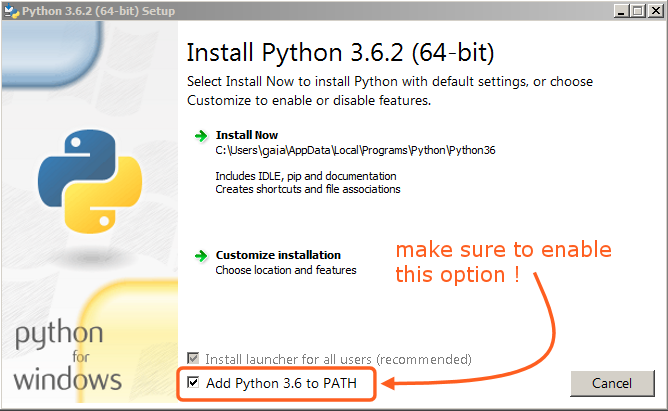
Tùy chọn phải được bật lên để bạn có thể biên dịch bản hướng dẫn sử dụng bằng tập lệnh make.¶
Toàn bộ các cài đặt khác có thể vẫn để như các sắp đặt mặc định.
Installing Git and Downloading the Repository¶
In this guide, we will use the official Git client, though any Git client will do.
Download and install Git for Windows.
Chỉ cần kiểm xuất kho lưu trữ của Bản Hướng Dẫn Sử Dụng Blender bằng cách sử dụng:
cd ~ git lfs install git clone https://projects.blender.org/blender/blender-manual.git
Kho lưu trữ lúc này sẽ được tải xuống và mình có thể phải chờ mất vài phút, tùy theo chất lượng đường kết nối internet của bạn.
Ghi chú
This process can be completed using a graphical Git client, in that case you will just use the repository address in the URL field provided by your client:
https://projects.blender.org/blender/blender-manual.git
Thiết Lập Môi Trường Biên Dịch (Setting up the Build Environment)¶
Mẹo
It is recommended to setup and activate a virtual Python environment where dependencies will be installed:
python3 -m venv .venv
.venv/Scripts/activate
Repeat the .venv/Scripts/activate command to re-activate the virtual environment,
whenever you open a new terminal to build the documentation.
Open a Command Prompt. (Run as Administrator)
Bước vào thư mục "blender-manual" vừa được thêm bởi "git clone":
cd C:\blender-manual
Bên trong thư mục đó có một tập tin với cái tên '"phần mềm đòi hỏi, lệ thuộc"', và trong đó có chứa một danh sách toàn bộ các phần mềm phụ thuộc mà chúng ta cần phải có. Để cài đặt các phụ thuộc này, chúng ta có thể sử dụng lệnh '"preferred installer program: trình lắp đặt ưa thích"' như sau:
pip install -r requirements.txt
Nếu mọi việc xảy ra trôi chảy thì bạn sẽ thấy thông báo sau đây, sau khi nó hoàn thành:
Successfully installed Jinja2 MarkupSafe Pygments Sphinx docutils sphinx-rtd-theme Cleaning up...
Trong khi thiết lập, một số cảnh báo có thể xuất hiện, nhưng đừng lo lắng về chúng. Đương nhiên, nếu có bất kỳ lỗi nào xảy ra, chúng có thể gây ra một số rắc rối.
Ghi chú
Thỉnh thoảng, bạn có thể muốn đảm bảo là các thư viện phụ thuộc của bạn được cập nhật với những thay đổi gần đây nhất, bằng cách sử dụng:
pip install -r requirements.txt --upgrade